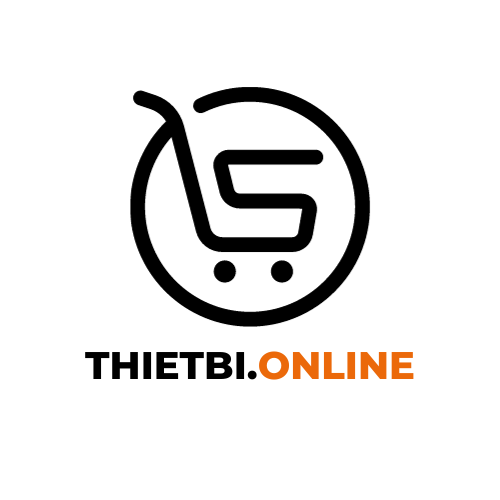Chưa có sản phẩm trong giỏ hàng.
Tin tức
Cách xử lý khi chuột máy tính không dây bị mất usb
Chuột không dây đã trở nên rất phổ biến trong số người dùng ngày nay. Tuy nhiên, không phải ai cũng hiểu rõ về nguyên lý hoạt động của chúng và cách xử lý khi chuột máy tính không dây bị mất usb. Dưới đây, Thiết Bị Online sẽ chia sẻ thông tin về cách hoạt động của chuột không dây cùng cách khắc phục khi chuột không dây bị mất USB.
Nguyên lý hoạt động của chuột không dây hiện nay
Chuột không dây giúp người dùng dễ dàng điều khiển máy tính mà không cần dây kết nối, mang lại sự tiện lợi đáng kể. Chuột này sử dụng các công nghệ không dây như Bluetooth, RF, hoặc hồng ngoại vô tuyến để truyền dữ liệu đến máy tính qua một USB tiếp nhận.
USB này được cắm vào máy tính và nhận tín hiệu từ chuột không dây, cho phép người dùng thao tác điều khiển. Để duy trì hoạt động, chuột không dây thường sử dụng các loại pin như AA, AAA, NiMH hoặc Li-Ion có thể sạc lại.
Chuột không dây khi bị mất USB có sử dụng được không?
Chuột thông thường bị mất USB
Để sử dụng chuột không dây thông thường, nhà sản xuất thường kèm theo 1 hoặc 2 USB Receiver để cắm vào laptop khi sử dụng. Mỗi USB Receiver đã được mã hóa và chỉ được đồng bộ với một con chuột không dây duy nhất. Do đó, nếu bạn mất một trong hai thiết bị này (chuột hoặc đầu USB), việc tìm lại hoặc thay thế thể trở nên khó khăn và đôi khi không khả thi.
Vì vậy, giải pháp tốt nhất để đảm bảo tính nhất quán và sự hoạt động tốt của chuột không dây là nên mua một bộ chuột không dây mới khi bạn mất một trong hai thiết bị này.

Logitech khi mất USB vẫn sử dụng được
Khác với chuột không dây thông thường, chuột không dây của Logitech có tính linh hoạt cao khi bị mất đầu USB.
- Receiver USB với biểu tượng hoa thị nhỏ màu đen: Loại này chỉ dành cho một con chuột cụ thể.
- Receiver USB với biểu tượng hoa thị nhỏ màu cam: Đây là loại đa chức năng được gọi là Unifying Receiver bởi Logitech. Loại này cho phép kết nối tới 6 thiết bị khác nhau, bao gồm cả chuột và bàn phím của Logitech.

Để giải quyết vấn đề khi chuột không dây bị mất USB, bạn có thể thực hiện các bước sau:
Bước 1: Tải và cài đặt phần mềm Unifying lên máy tính của bạn, sau đó nhấn Next để tiếp tục.

Sau khi đã tải và cài đặt Unifying, nhấn Next để tiếp tục.
Bước 2: Khi thông báo xuất hiện, hãy bật chuột mà bạn muốn kết nối để Unifying Receiver có thể thu được tín hiệu.
Hãy đảm bảo rằng bạn đã bật chuột mà bạn muốn kết nối để Unifying Receiver nhận được tín hiệu.
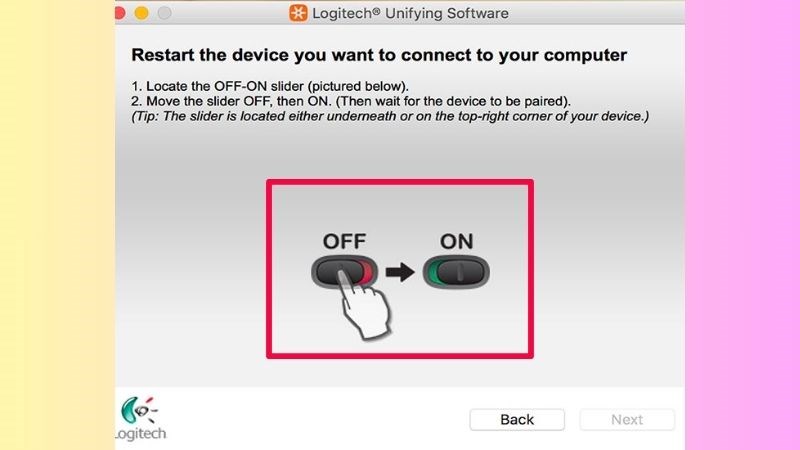
Sau khi Unifying Receiver đã nhận được tín hiệu từ chuột, chọn Yes để lưu thông tin của chuột và bắt đầu sử dụng.
Cách bảo quản đầu USB tránh làm mất
Để tránh những phiền toái khi mất USB, bạn nên cẩn thận khi sử dụng. Một giải pháp hữu ích là khi mua chuột, bạn có thể xem xét các loại có khe cắm USB tích hợp để giảm thiểu khả năng mất USB.
Ngoài ra, khi bạn đang cân nhắc mua một chiếc chuột mới, hãy cân nhắc các dòng sử dụng kết nối Bluetooth. Các loại chuột này có khả năng truyền tín hiệu Bluetooth mà không cần sử dụng đầu thu USB riêng biệt, giúp hạn chế việc mất USB và tiết kiệm chi phí phát sinh từ việc sắm thiết bị mới.

Một lựa chọn thông minh khác là chuyển sang sử dụng các dòng chuột của Logitech. Điều này mang lại sự yên tâm vì bạn có thể tận dụng chính sách bảo hành và các ưu đãi tốt khác mà Logitech cung cấp.
Qua những chia sẻ trên và cách xử lý khi chuột máy tính không dây bị mất USB, hy vọng rằng bạn đã có cái nhìn tổng quan về cách sử dụng và bảo quản chuột không dây một cách hiệu quả. Việc lựa chọn các giải pháp phù hợp như sử dụng chuột có kết nối Bluetooth hoặc các sản phẩm của Logitech cũng có thể giúp bạn tránh được những phiền toái liên quan đến việc mất USB.